Slik gjenoppretter du overskrevne filer med effektive metoder
Det er ikke vanskelig å gjenopprette slettede filer, men overskrevne filer er en annen historie. Overskrevne filer sletter virkelig data og frigjør plass for deg. Den gode nyheten er at du kan. gjenopprette overskrevne filer på Mac og PC. Guiden vår identifiserer de velprøvde metodene, som sikkerhetskopieringsfunksjonen, og demonstrerer fremgangsmåten for hver metode. Dermed kan du få tilgang til filene dine igjen selv om nye data overskriver dem.
SIDEINNHOLD:
Del 1: Er det mulig å gjenopprette overskrevne filer
Digital informasjon lagres i byte. Når en fil slettes, fjernes ikke informasjonen umiddelbart fra disken. I stedet sletter filsystemet ganske enkelt indeksen og skjuler filen på disken din. Filoverskriving refererer imidlertid til å erstatte innholdet i en eksisterende fil med nye data. Når en fil overskrives, fjernes det opprinnelige innholdet og kan ikke nås.
Er det mulig å gjenopprette overskrevne filer? Svaret avhenger av situasjonen din. Hvis du har sikkerhetskopiert filene dine med en intern eller ekstern harddisk, kan du gjenopprette dem raskt. Hvis ikke, trenger du et kraftig verktøy for datagjenoppretting.
Del 2: Den ultimate måten å gjenopprette overskrevne filer på PC/Mac
Den enkleste måten å gjenopprette overskrevne Word-, Excel- og andre filer på Mac og PC er Apeaksoft Data RecoveryDen bruker avansert teknologi for å forenkle arbeidsflyten for datagjenoppretting. Dessuten er den tilgjengelig for ulike situasjoner.
Den ultimate måten å gjenopprette overskrevne filer på PC/Mac
- Gjenopprett alle filtyper, som dokumenter, bilder, videoer, e-poster osv.
- Gjenopprett overskrevne filer på lokale disker, flash-stasjoner, mobiltelefoner og mer.
- Tilgjengelig for et bredt spekter av scenarier, som for eksempel Tilbakestilling av fabrikken, utilsiktet sletting og mer.
- Lever en høy suksessrate og rask gjenopprettingshastighet.
- Kompatibel med Windows 11/10/8/7/XP/Vista og macOS 10.7 eller nyere.
Sikker nedlasting
Sikker nedlasting

Slik gjenoppretter du overskrevne filer enkelt
Trinn 1. Skann harddisken din
Start den beste programvaren for filgjenoppretting etter at du har installert den på PC-en. Det finnes en annen versjon for Mac-brukere. Velg stasjonen eller enheten der de overskrevne filene ble lagret. Gå til Harddiskgjenoppretting og velg en lokal disk, eller gå til Gjenoppretting av USB/SD-kort og velg en flyttbar enhet. Klikk på start Scan -knappen for å begynne å skanne harddisken din.

Trinn 2. Forhåndsvis tapte filer
Etter en hurtigskanning vil programvaren automatisk utføre en dyp skanning. Gå deretter til Type liste fanen og velg ønsket filtype eller gå til Baneliste og velg målplasseringen. Finn de overskrevne filene raskt med Filtrer og Søk BarForhåndsvis nå de gjenopprettelige filene.

Trinn 3. Gjenopprett overskrevne filer
Til slutt velger du alle filene du vil gjenopprette og klikker på Gjenopprette -knappen. Velg deretter en målmappe og bekreft filgjenoppretting.

Del 3: Slik gjenoppretter du overskrevne filer på Mac
Slik gjenoppretter du overskrevne filer med Mac Time Machine
Time Machine er den innebygde sikkerhetskopieringsfunksjonen i macOS. Den lar deg gjenopprette overskrevne filer på en Mac hvis du har konfigurert den. Hvis du sikkerhetskopierer Mac-en din til en ekstern harddisk, kobler du den til datamaskinen.
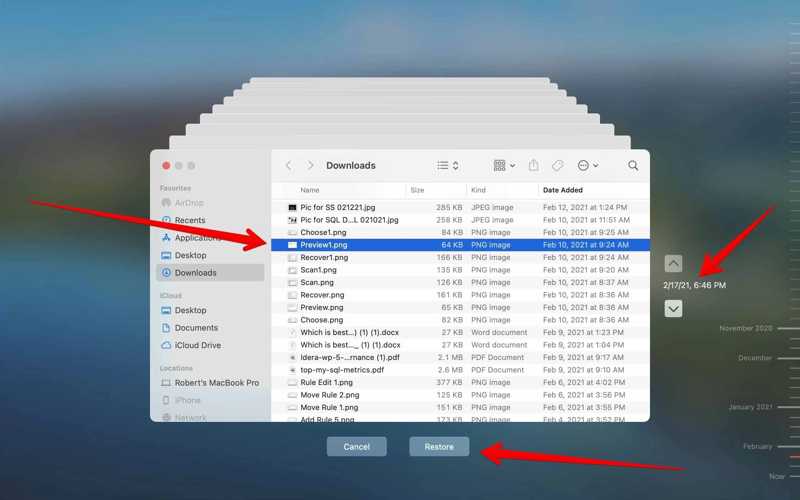
Trinn 1. Åpne Finder-appen og naviger til stedet der den overskrevne filen er lagret.
Trinn 2. Klikk på Time Machine på menylinjen.
Trinn 3. Trykk på pil opp og pil ned for å finne riktig versjon av filen.
Trinn 4. Klikk på Gjenopprette -knappen for å gjenopprette filen til den opprinnelige plasseringen.
Slik gjenoppretter du overskrevne filer på Mac fra iCloud
Hvis du foretrekker det sikkerhetskopier MacBook-en din til iCloud, er det et alternativ for å gjenopprette overskrevne filer på en Mac. Denne metoden er bare tilgjengelig for bestemte filtyper, for eksempel bilder og dokumenter i iCloud Drive.
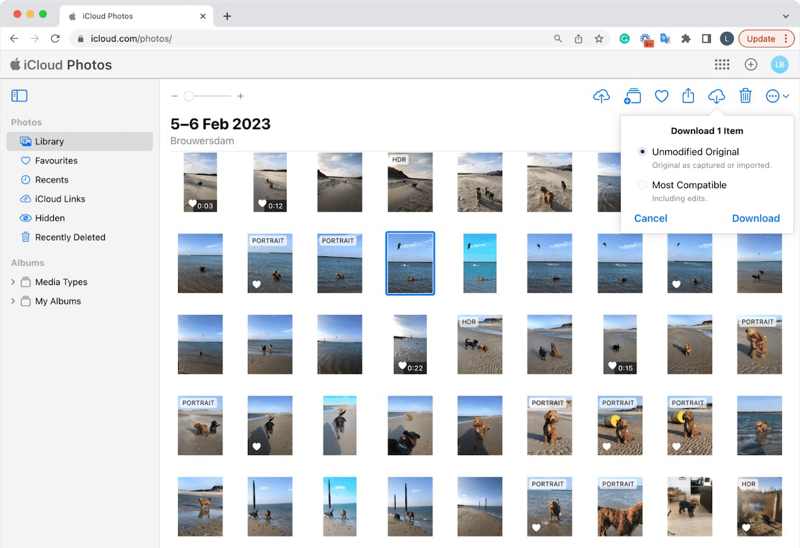
Trinn 1. Gå til www.icloud.com i nettleseren din og logg inn med Apple-ID-en og passordet ditt.
Trinn 2. Velg Bilder app og gå til Bibliotek fanen i sidefeltet.
Trinn 3. Bla gjennom bildene og søk etter de overskrevne elementene.
Trinn 4. Trykk på Kommando -knappen og klikk på de ønskede bildene.
Trinn 5. Til slutt klikker du på Last ned -knappen for å gjenopprette de overskrevne bildene.
Del 4: Slik gjenoppretter du overskrevne filer på PC
Slik gjenoppretter du sletting av overskrevne filer via filhistorikk
Filhistorikk er en enkel sikkerhetskopieringsfunksjon i Windows. Når du har konfigurert den, kan den automatisk sikkerhetskopiere filene dine. Dette lar deg raskt angre sletting av overskrevne filer i Windows 11/10.
Trinn 1. Trykk på Vinn + S knapper samtidig, skriv kontrollpanelet, og treffer Enter.
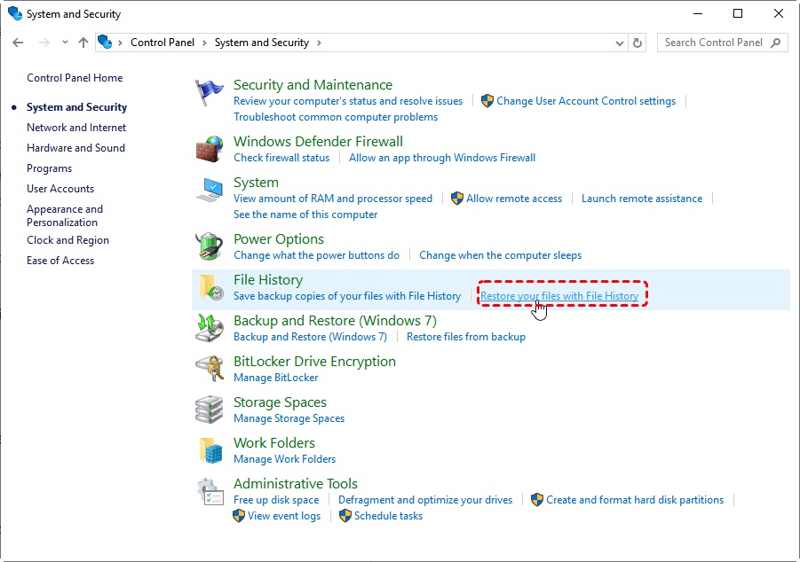
Trinn 2. Åpne Kontrollpanel fra resultatene og gå til System og sikkerhet.
Trinn 3. Klikk på Gjenopprett filene dine med filhistorikk under File History seksjon.
Trinn 4. Bla gjennom de overskrevne filene du vil gjenopprette, og velg dem.
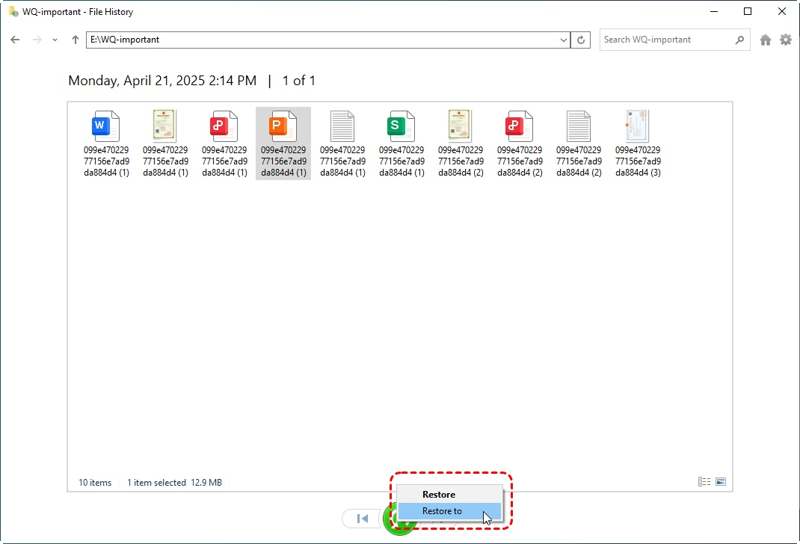
Trinn 5. Høyreklikk på Gjenopprette knappen og velg Gjenopprett til.
Trinn 6. Til slutt velger du riktig destinasjon og angrer slettingen av disse filene.
Slik henter du overskrevne filer via tidligere versjon
Forrige versjon er en annen funksjon som henter overskrevne filer på PC-er. Når du oppdager at du har overskrevet en fil, slutt å gjøre noe som helst og prøv forrige versjon. Denne funksjonen er bare tilgjengelig for de nyeste versjonene av Windows.
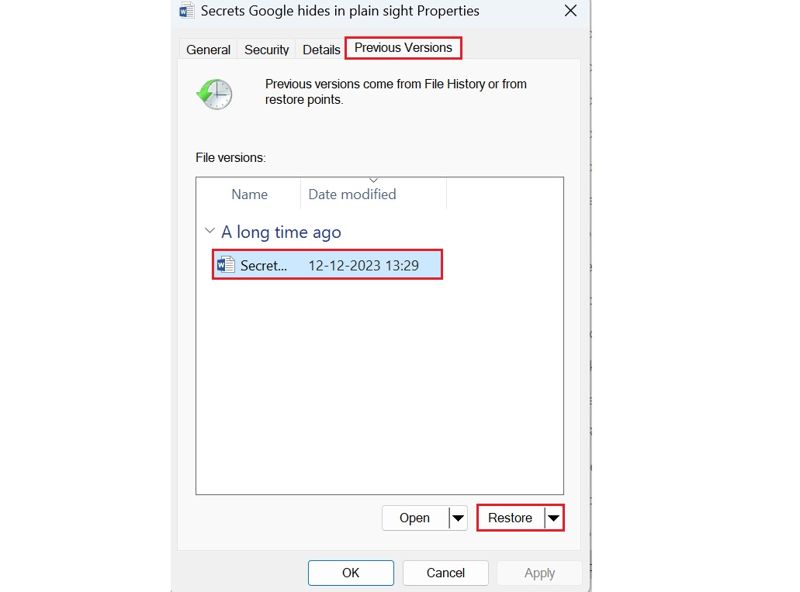
Trinn 1. Finn mappen der du lagrer den overskrevne filen.
Trinn 2. Høyreklikk på mappen eller filen og velg Eiendommer.
Trinn 3. Gå til Tidligere versjoner fanen.
Trinn 4. Velg riktig filversjon i henhold til dato og klikk på Gjenopprette knapp.
OBS: Denne funksjonen krever også at du aktiverer Fillogg eller Systembeskyttelse før filene overskrives.
Konklusjon
Denne veiledningen viste fem metoder for å gjenopprette overskrevne filer på Mac og PC. På Mac kan du bruke Time Machine eller iCloud-sikkerhetskopiering for å gjenopprette tapte filer. På PC-er er filhistorikk og tidligere versjoner tilgjengelige. Apeaksoft Data Recovery er den ultimate løsningen for å gjenopprette filene dine uten sikkerhetskopiering. Hvis du har andre spørsmål om dette emnet, kan du gjerne legge igjen en melding under dette innlegget, så svarer vi raskt.
Relaterte artikler
Det har oppstått et problem, og systemet kan ikke gjenopprettes? Ikke bekymre deg! Dette innlegget er her for å hjelpe deg med å gjenopprette systemet på en enkel måte!
Hvordan gjenopprette en ekstern harddisk fra Western Digital? Denne artikkelen hjelper deg med å analysere årsakene til datatap og tilbyr tilsvarende løsninger.
Feel regretful å slette noen data fra SD-kort? Denne opplæringen vil fortelle deg den beste løsningen for SanDisk-gjenoppretting for å hente slettede data.
Hva skal du gjøre hvis du sletter noen viktige filer fra iPod? Her er de beste løsningene for å hente slettede filer med iPod Data Recovery.

